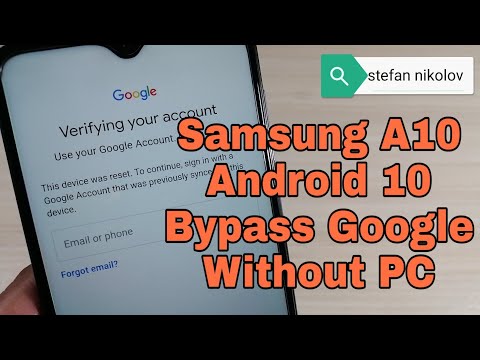
Kandungan
- Mengapa anda mahu menetapkan semula kilang Samsung anda
- Sebelum anda menetapkan semula kilang
- Melakukan tetapan semula kilang pada Samsung anda melalui Tetapan
- Bacaan yang dicadangkan:
- Dapatkan pertolongan dari kami
Reset kilang, juga dikenali sebagai master reset atau hard reset, akan menghapus semua data pengguna seperti aplikasi, foto, video, kenalan, mesej, antara lain, di peranti Samsung anda dan mengembalikan tetapan perisian ke lalai mereka. Apabila anda melakukan tetapan semula kilang, anda pada dasarnya menghapus peranti dan memprogramkan semula perisiannya sehingga berfungsi tanpa item tambahan seperti data, aplikasi, dan penyesuaian anda. Selepas anda menetapkan semula Samsung anda, seperti menyiapkan semula peranti tersebut di luar kotak.
Mengapa anda mahu menetapkan semula kilang Samsung anda
Terdapat pelbagai situasi yang mungkin memerlukan anda melakukan tetapan semula kilang pada peranti Samsung anda. Oleh kerana tetapan semula kilang kebanyakannya berkesan dalam menyelesaikan masalah yang berkaitan dengan perisian, anda mungkin perlu melakukannya jika peranti kelihatan lambat, aplikasi memerlukan masa yang lama untuk dimuat dan terus rosak, atau jika fungsi tertentu tidak berfungsi seperti yang diharapkan.
Selain menggunakannya untuk menyelesaikan masalah tertentu, anda juga perlu menetapkan semula peranti anda jika anda ingin menjualnya atau memberikannya kepada rakan atau ahli keluarga.
Sebelum anda menetapkan semula kilang
Sebelum menghapus peranti anda, pastikan anda membuat sandaran data anda yang tidak dapat diganti. Kami menyediakan tiga cara bagaimana membuat sandaran di Samsung di bawah ini sehingga terserah kepada anda yang mana yang akan digunakan.
Sekiranya anda menggunakan kad microSD yang dienkripsi, pastikan untuk menyahsulitnya terlebih dahulu sebelum menetapkan semula. Jika tidak melakukannya, kandungan dalam kad SD anda tidak dapat dibaca kerana kunci untuk menyahsulitnya terikat pada versi perisian tertentu pada peranti anda. Samsung yang anda tetapkan semula kilang tidak akan dapat menghasilkan kunci untuk mengakses kandungan dalam kad SD anda kemudian.
Juga, pastikan bahawa anda mempunyai nama pengguna dan kata laluan yang betul untuk akaun Google anda. Sekiranya anda tidak mempunyai kelayakan akaun Google, anda tidak akan dapat mengakses peranti anda selepas penetapan semula.
Melakukan tetapan semula kilang pada Samsung anda melalui Tetapan
Terdapat beberapa langkah yang mesti anda lakukan untuk mengelap peranti anda. Ikuti langkah di bawah untuk memulakan semula kilang.
- Buka aplikasi Tetapan.
Anda harus mencari aplikasi Tetapan di Skrin utama atau anda Dulang Aplikasi.

- Ketik Pengurusan Am.
Tatal ke bawah dan pilih Pengurusan am.

- Ketik Tetapkan Semula.
Cari Tetapkan semula dan pilih.

- Ketik Tetapkan semula data kilang.
Pilih Tetapan semula data kilang.

- Ketik butang RESET.
Tatal ke bawah dan pilih butang Reset. Sekadar peringatan, prosedur ini akan menghapus semua data peribadi anda dari peranti seperti foto, video, kenalan, mesej, aplikasi, tetapan peranti, dan lain-lain. Pastikan anda menyandarkannya dengan Smart Switch, Google Cloud, atau Samsung Cloud sebelum anda meneruskannya.

- Masukkan kunci Skrin anda.
Ini boleh menjadi PIN, pola, atau kata laluan anda untuk membuka kunci skrin.

- Ketik Padam semua.
Ini akan mengesahkan tindakan menetapkan semula kilang. Ketik butang untuk memulakan penghapusan peranti anda.

Bacaan yang dicadangkan:
- Cara Memperbaiki Kerosakan Aplikasi Audio Samsung Selepas Kemas kini Android 10
- Cara Memaksa Keluar Aplikasi Pada Peranti Samsung
- Cara Menghapus Virus Pada Samsung Dengan Mod Selamat
- Cara Mengenal pasti Aplikasi Terakhir Yang Digunakan Untuk Memperbaiki Iklan Pop-Up Di Android
Dapatkan pertolongan dari kami
Mengalami Masalah dengan telefon anda? Jangan ragu untuk menghubungi kami menggunakan borang ini. Kami akan berusaha membantu. Kami juga membuat video untuk mereka yang ingin mengikuti arahan visual. Lawati Saluran Youtube TheDroidGuy kami untuk menyelesaikan masalah.


